자습서: Azure App Services 앱 배포
Microsoft Azure Government는 세계적 수준의 보안 및 준수를 갖춘 전용 클라우드를 제공합니다. 이를 통해 US Gov 기관과 파트너는 워크로드를 클라우드로 전환할 수 있습니다. 예를 들어, Azure Government 클라우드에서 웹앱을 프로비전하고 배포할 수 있습니다. Azure App Service에 대해 자세히 알아보고 엔드투엔드 시나리오를 보려면 App Service - API 앱 설명서를 참조하세요.
이 문서에서는 Visual Studio 2019를 사용하여 Azure Government에 Azure App Services 앱을 배포하는 방법을 설명합니다.
이 자습서에서는 다음을 하는 방법을 알아볼 수 있습니다.
- Azure Government에 연결
- 포털에서 웹앱 프로비전
- Visual Studio를 사용하여 배포
Azure Government 구독이 없는 경우, 시작하기 전에 체험 계정을 만듭니다.
필수 조건
개발자를 위한 지침을 검토합니다.
이 문서에서는 환경을 관리하기 위한 Azure Government의 고유한 URL과 엔드포인트를 설명합니다. Azure Government에 연결하려면 이러한 엔드포인트에 대한 지식이 필수입니다.Azure Government와 글로벌 Azure 비교를 검토하고 관심 있는 서비스를 클릭하여 Azure Government와 글로벌 Azure 간의 차이점을 확인합니다.
ASP.NET 및 웹 개발 워크로드가 있는 Visual Studio 2019를 설치합니다.
Visual Studio가 이미 설치된 경우 도구>도구 및 기능 가져오기를 클릭하여 Visual Studio에서 워크로드를 추가합니다.
Azure Government에 로그인
연결하려면 https://portal.azure.us에서 포털로 이동하여 Azure Government 자격 증명을 사용해 로그인합니다.
로그인하면 기본 탐색 모음의 왼쪽 위에 "Microsoft Azure Government"가 표시되어야 합니다.
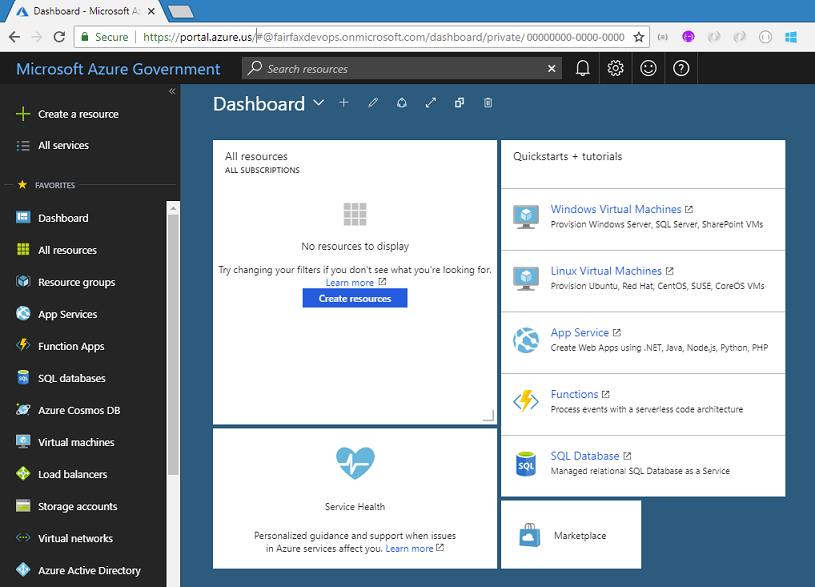
웹앱 프로비전
Azure Government 포털에서 왼쪽 상단에 있는 리소스 만들기 단추를 클릭하고 웹앱 만들기를 선택합니다.
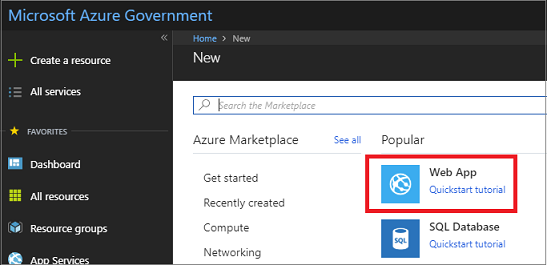
웹앱 대화 상자에서 앱 이름으로 myGovWebAppTest를 지정하고 리소스 그룹 이름으로 myResourceGroup을 지정합니다.
웹앱을 만들 때 App Service 요금제도 있어야 합니다. 새 App Service 요금제를 만들 때 App Service Environment 상자에서 다양한 Azure Government 지역을 볼 수 있습니다. DoD 지역에 대한 구독이 승인되지 않은 경우 DoD 지역 전체가 표시되지 않습니다.
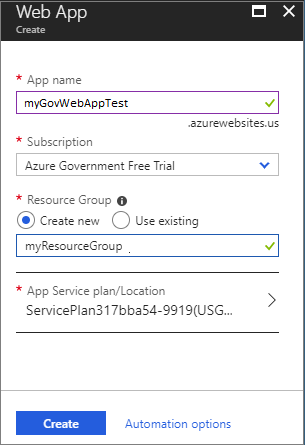
앱이 성공적으로 만들어지면 App Services 섹션으로 이동하여 새 웹앱을 볼 수 있습니다. 웹앱을 클릭합니다. URL이 azurewebsites.us로 끝나는 것을 확인하고 위치도 Azure Government 지역이어야 합니다.
앱 URL을 클릭하면 브라우저에 파란색 페이지가 나타납니다.
VS를 사용하여 Azure Government에 웹앱 배포
Visual Studio에서 Azure Government 환경이 선택되어 있는지 확인합니다. 확인하려면 도구 ->Azure 환경 선택기를 선택합니다. 선택기에 Azure Government가 표시되어야 합니다.
Visual Studio에서 게시
Visual Studio에서 파일 ->새로 만들기 ->프로젝트를 차례로 클릭합니다. 프로젝트 형식으로 ASP.NET Core 웹 애플리케이션을 선택하고 애플리케이션 이름을 지정합니다.
앱이 만들어지면 솔루션 탐색기에서 웹앱을 마우스 오른쪽 단추로 클릭하고 게시를 클릭합니다.
이전 섹션에서 만든 기존 웹앱을 사용하려면 기존 선택을 선택합니다.
게시를 누릅니다. 아직 로그인하지 않은 경우 App Service 대화 상자에서 Azure Government 계정에 로그인합니다. 그런 다음 이전 섹션에서 만든 앱을 선택합니다.
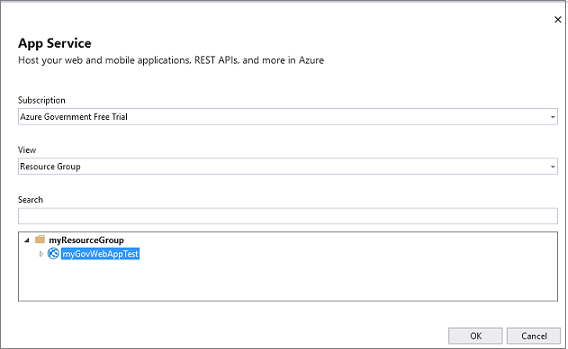
웹앱을 게시하는 데 1분 정도 걸릴 수 있습니다. Azure Government에 게시되면 브라우저에 azurewebsites.us로 끝나는 URL에 앱 화면이 표시됩니다.
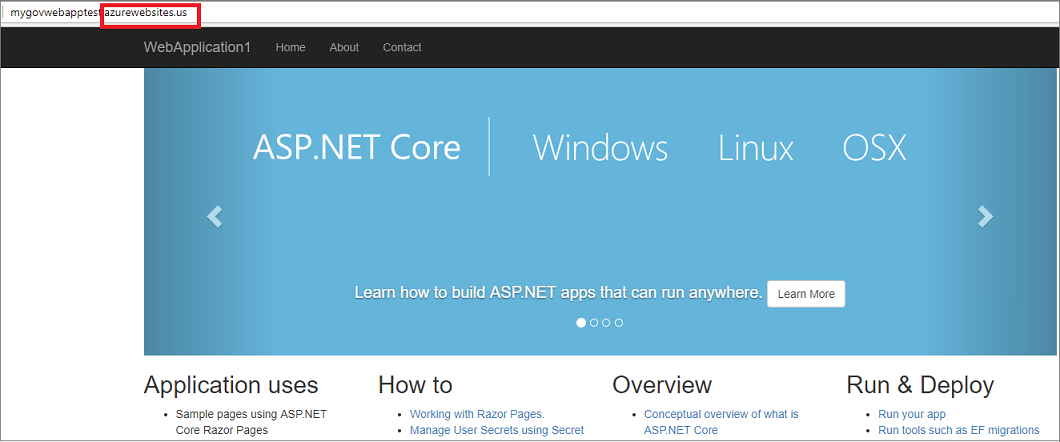
이전에 만든 기존 Azure Web App에 앱을 게시했습니다.
리소스 정리
이전 단계에서는 리소스 그룹에서 Azure 리소스를 만들었습니다. 나중에 이러한 리소스가 필요하지 않은 경우에 리소스 그룹을 삭제하여 삭제할 수 있습니다.
Azure Government 포털의 왼쪽 메뉴에서 리소스 그룹을 선택한 다음, myResourceGroup을 선택합니다.
리소스 그룹 페이지에서 나열된 리소스가 삭제하려는 항목인지 확인합니다.
삭제를 선택하고, 텍스트 상자에 myResourceGroup을 입력한 다음, 삭제를 선택합니다.
다음 단계
이 자습서에서는 Azure App Services 앱을 Azure Government에 배포하는 방법을 보여 주었습니다. Azure Government 클라우드용 클라우드 솔루션 빌드에 대한 최신 정보와 인사이트를 보려면 Azure Government 블로그를 확인하세요.